 悩み人
悩み人NFTを売ってみたいけど、出品方法がよくわからない…。
NFTをガス代無料で出品する手順を、わかりやすく教えてほしい!
こんなお悩みにお答えします!
- ガス代(手数料)無料でNFTを無料出品する5つの手順
- NFTを無料出品したときの注意事項
「NFTに興味を持ったけど、何からすればいいか分からない」という方は多いと思います。
この記事は、そんなNFTビギナーさんのためのNFT体験講座です!
実は、仮想通貨なしで無料でNFTを作成/販売/無料配布ができちゃいます!
この方法を、38枚の画面写真つきで、詳しくお伝えします。
イラストが描けなくても、写真などの画像で挑戦できるのでご安心ください!
この記事を読めば、誰でも無料でNFTを出品できて、NFTで稼ぐためのスタートダッシュを切れます。
さっそくやっていきましょう!
▽ 知りたいところから読む方はこちら ▽
はじめに:NFTをガス代無料で無料出品する流れ
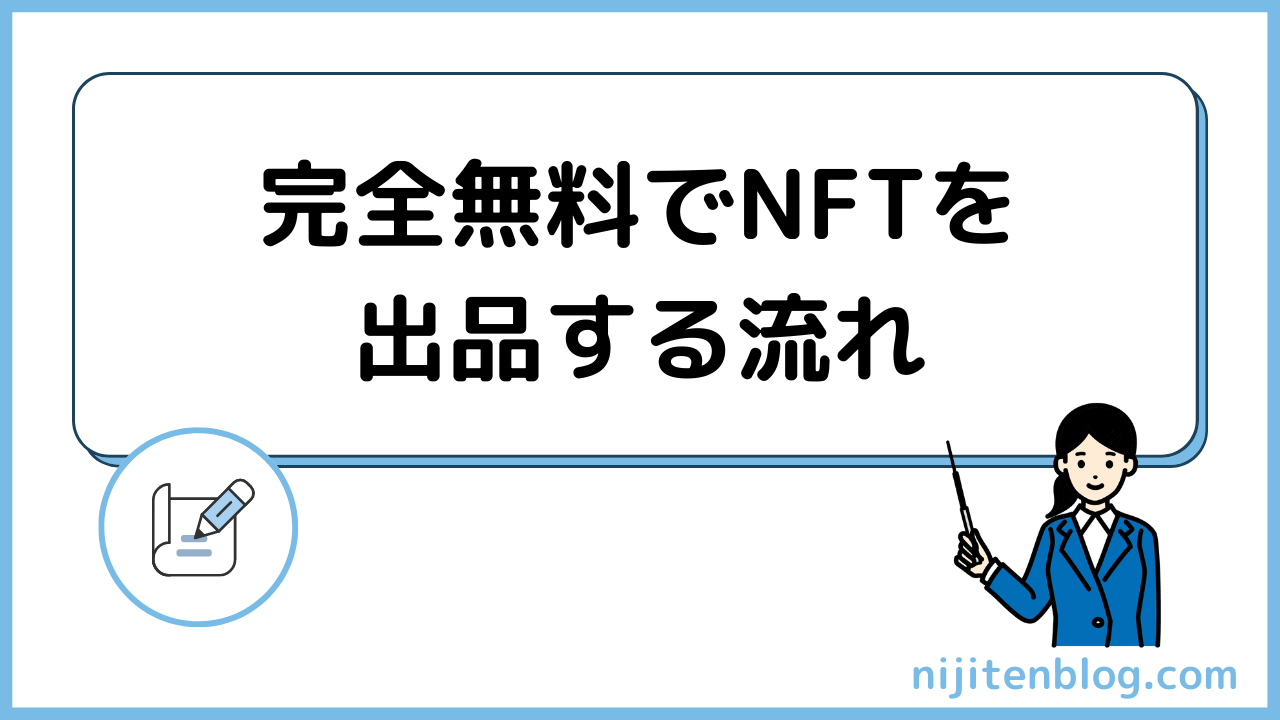
実際の手順に入る前に、NFTを無料出品するまでの全体像を抑えておきましょう。
NFTを無料出品するための手順は、以下の5ステップとなります。
- ブラウザにメタマスクを入れる
- OpenSeaにメタマスクを接続する
- OpenSeaでコレクションをつくる
- OpenSeaでNFTアイテムをつくる
- つくったNFTを販売・無料配布する
専門用語で言われるとわかりにくいですよね…。
専門用語なしでわかりやすくお伝えすると、以下の5ステップとなります!
- 仮想通貨を入れるためのお財布を作る
- NFTを売買しているサイトにアクセスする
- NFTの売買サイトで、NFTを入れるアルバムを作る
- NFTの売買サイトで、NFTを作る
- 作ったNFTを販売・無料配布する
これらの5ステップを実践できれば、ガス代(手数料)なしでNFTを完全無料で出品できます!
NFTを出品するまでにいくつか手順がありますが、ゆっくりやっていきましょう!
なお、ガス代とは、NFTをつくるときなどにかかる手数料のことです。
ガス代についての詳しい説明は、以下の記事で詳しく解説しています!
無料出品①:ブラウザにメタマスクを入れよう

まずはブラウザにメタマスク(MetaMask)を入れていきましょう!
メタマスクについて、以下の3ステップで解説していきます。
- メタマスク = 仮想通貨用のお財布
- メタマスクのウォレットを作成する3つの手順
- メタマスクのウォレットアドレスの確認方法
順番に確認していきましょう。
メタマスク = 仮想通貨用のお財布
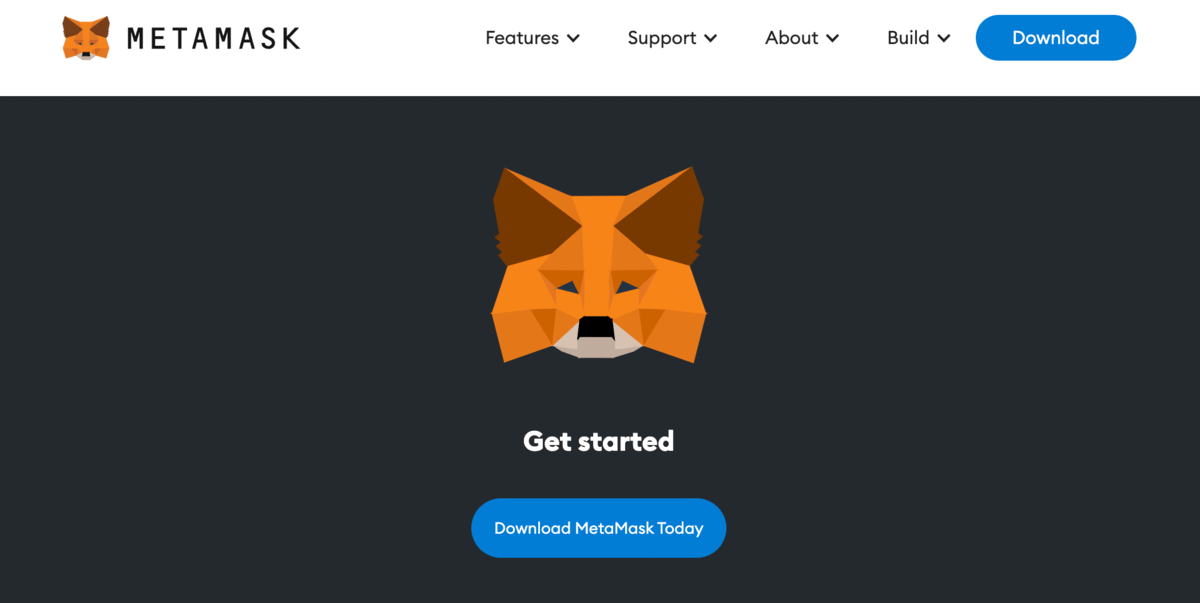
メタマスクとは、仮想通貨用のお財布みたいなものです。
NFTを売って稼いだお金などが、メタマスクに入っていきます。
具体的には、
- 取引所から送金した仮想通貨
- NFTを売って稼いだ仮想通貨
- 出品・販売したNFT
- 購入したNFT
など、仮想通貨に関連するものは全てメタマスクに入ります!
つまり、NFTを無料出品するときも、いちどメタマスクにNFTを入れます!
なお、仮想通貨の世界では、お財布の役割を果たしているツールのことをウォレットと呼びます。
まずはメタマスクのウォレットを作成していきましょう!
メタマスクのウォレットを作成する3つの手順
メタマスクをインストールする手順は、大きく分けて以下の3つです。
- メタマスクをインストールする
- メタマスクのパスワードを設定する
- メタマスクの「秘密のバックアップフレーズ」を設定する
メタマスクを設定する手順は、以下の記事で詳しく解説しています!
>> 【初心者向け】メタマスクの登録・作成手順を画像30枚で丁寧に解説

なお、スマホからメタマスクをインストールするのはおすすめしません。
ハッキングされてお金が盗まれる可能性が上がるからです!
NFTを出品するときは、パソコンでメタマスクをインストールしましょう。
メタマスクのウォレットアドレスの確認方法
メタマスクを無事にインストールできると、自分のウォレットアドレスが確認できるようになります。
ウォレットアドレスとは、銀行口座で例えると口座番号に当たるものです。
ウォレットアドレスを使って、仮想通貨やNFTのやり取りが行われます!
確認方法はとても簡単です!
メタマスクを開いて、名前の下にある英数字の部分をクリックすればOKです!
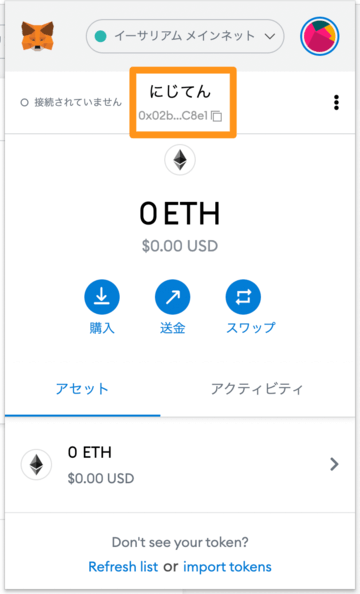
以上で、メタマスクの設定・使い方の確認は終了です!
無料出品②:OpenSeaにメタマスクを接続しよう

続いて、OpenSeaとMetaMaskを接続してみましょう!
OpenSeaについて、以下の2つのポイントを解説していきます。
- OpenSeaって何?
- OpenSeaとメタマスクを接続する手順
OpenSea = NFTの売買ができるサイト
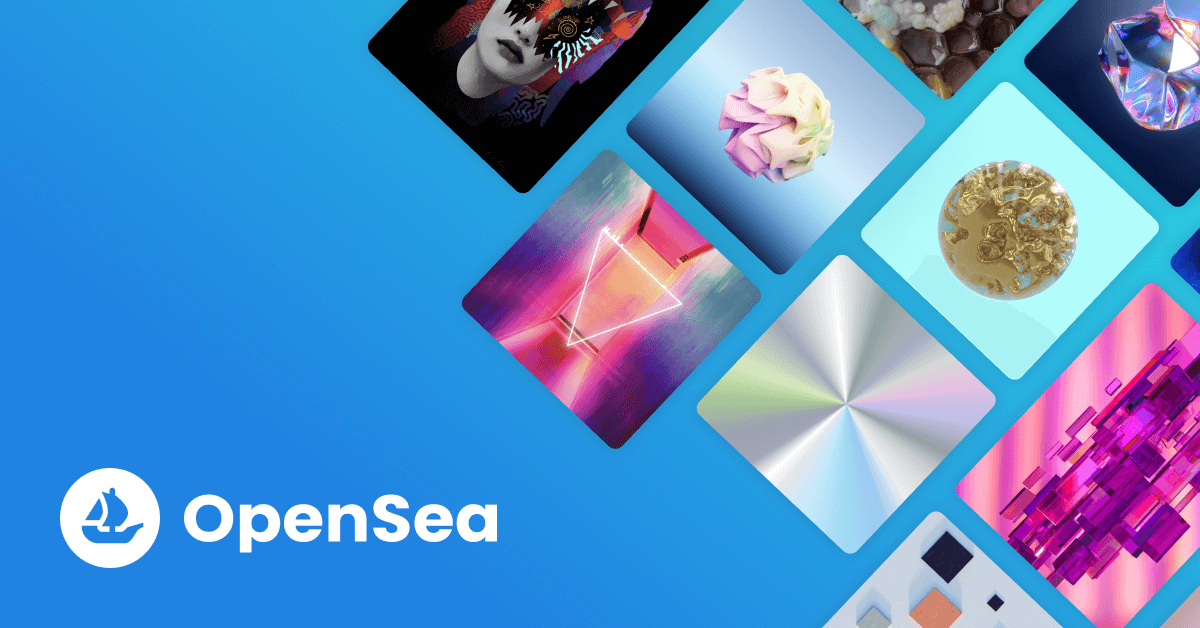
OpenSeaとは、NFTの売買ができる超有名サイトです。
どれくらい有名かというと、
- フリマアプリ = メルカリ
- ネットショッピング = Amazon
- NFTの売買 = OpenSea
というくらいに有名です!
NFTがたくさん集まってるデパートをイメージするとわかりやすいです!
OpenSeaについて、詳しくは以下の記事で解説しています。
OpenSeaとメタマスクを接続する手順
OpenSeaにメタマスクを接続する手順は、以下の3つです。
- OpenSeaにアクセスする
- OpenSeaとメタマスクを接続する
- 基本情報を入力する
OpenSeaとメタマスクを接続する手順は、以下の記事で詳しく解説しています!
>> 【超簡単】OpenSeaに登録する3つの手順【日本語化の方法も解説】

なお、スマホからOpenSeaに登録するのはおすすめしません。
ハッキングされてお金が盗まれる可能性が上がるからです!
メタマスクとOpenSeaは、パソコンから操作するようにしましょう。
次のステップではいよいよ、NFTの作成に入っていきます!
無料出品③:OpenSeaでコレクションを作ろう

次に、OpenSeaでコレクションを作っていきましょう!
コレクションの作り方を、以下の4ステップで紹介していきます。
- コレクションって何?
- コレクションの設定画面まで進める
- コレクションの設定をする
- ブロックチェーンを選ぶ
それぞれ確認していきましょう!
コレクション = 写真のアルバムの役割
まず、コレクションとは何かを確認しておきましょう。
コレクションとは、写真のアルバムみたいなものです。
OpenSeaでNFTを出品するためには、
- 「コレクション」というアルバムの役割を用意
- 用意したコレクションに「NFT」を追加
という2ステップを踏む必要があります!
コレクションとNFTは、それぞれ下記の役割を果たしています。
- コレクション:写真のアルバム
- NFT:アルバムの中の1枚1枚の写真
例えば、以下のようなイメージです!
- コレクション:「箱根旅行の写真」
- NFT:「箱根の旅館の夕食」「箱根観光で訪れたスポット」など
まとめると、NFTを作る前に、NFTの入れ物である「コレクション」を作っておく必要があります。
まずはコレクションを作っていきましょう!
コレクションの作り方②:コレクションの設定画面まで進める
まずはコレクションの設定画面まで進めていきましょう。
それぞれの画像をクリックすると、拡大できます!
丸型のアイコンから「My Collections」をクリックします。
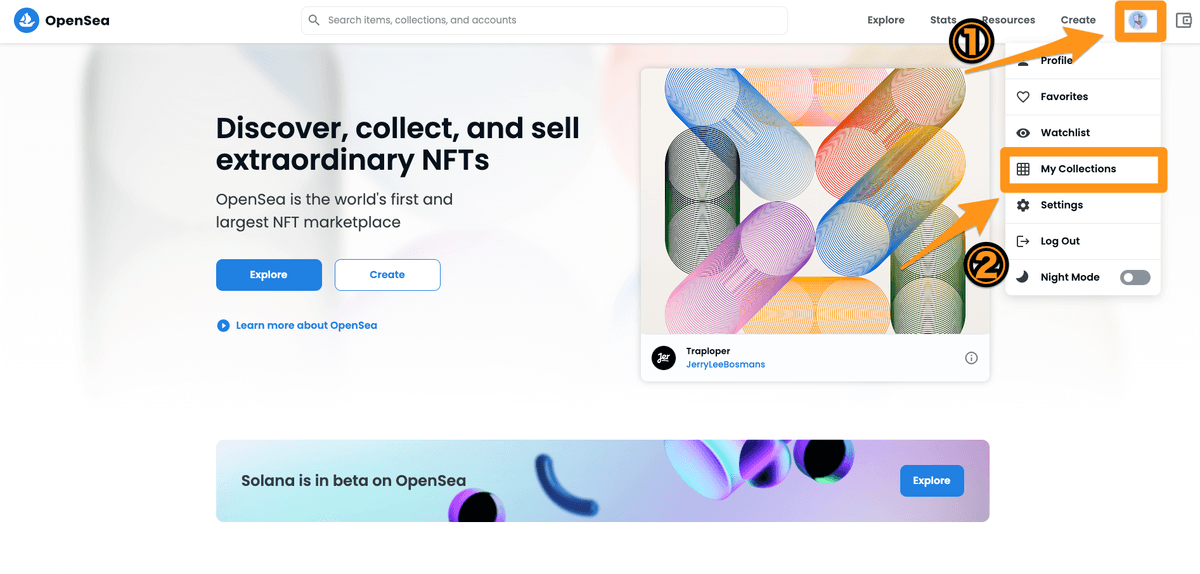
すると、My Collectionsの画面に飛ぶので、「Create a collection」ボタンを押します。
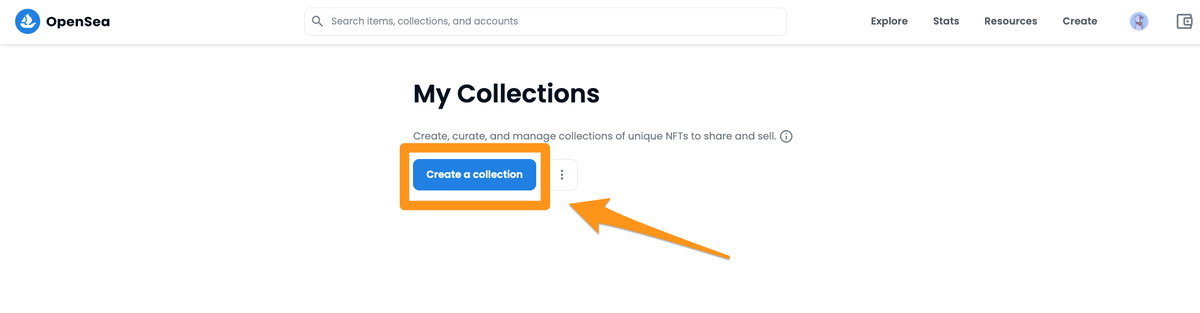
署名を求められるので「署名」ボタンを押します。
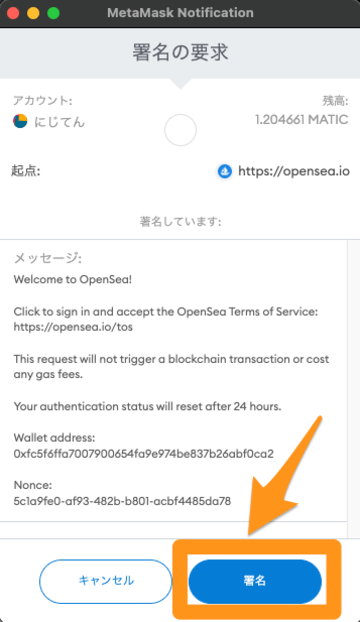
署名ボタンを押すと、NFTのシリーズを決めるコレクション作成画面に飛びます。
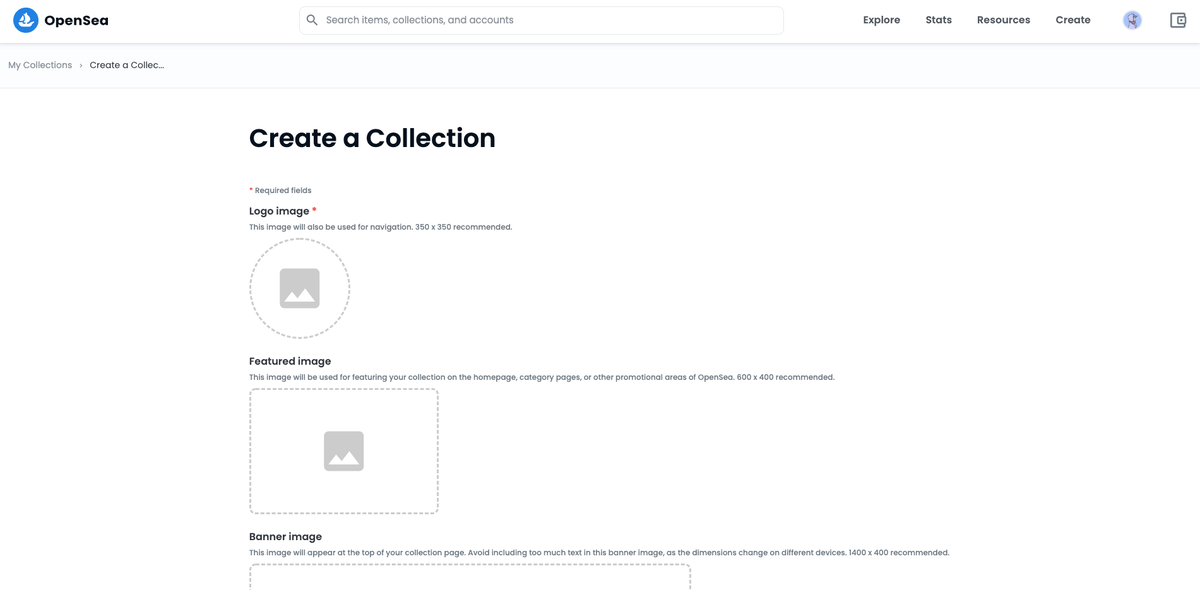
これにて、コレクションの設定画面までこれました!
コレクションの作り方③:コレクションの設定をする
次は、コレクションの名前などの設定をしていきましょう!
なお、コレクションの内容はあとからでも変更ができます。
ひとまず「*」がある必須項目を最低限埋めれば大丈夫です!
まずは、コレクション全体のイメージを設定する「Logo image*」に、コレクションのイメージに合う画像をアップロードします。
この画像は、SNSのアイコンのトプ画みたいな役割を果たしています。
フリー素材など著作権に触れない画像を用意して、アップロードしてみましょう。
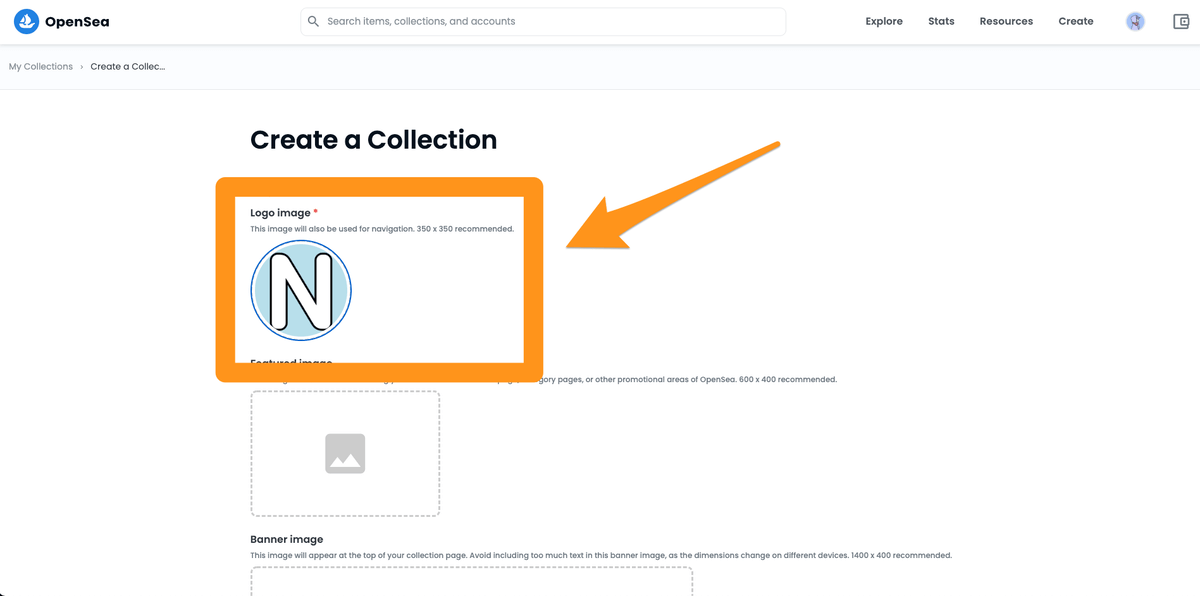
次に、必須項目のコレクション名「Name*」を埋めます。
なお、URLは自由に設定できますが、「Name*」と同じ英数字にすると覚えやすいのでおすすめです。
大文字や「_(アンダーバー)」や記号などは使えません。
また、過去に他のユーザーに取られているNameも使えないです!
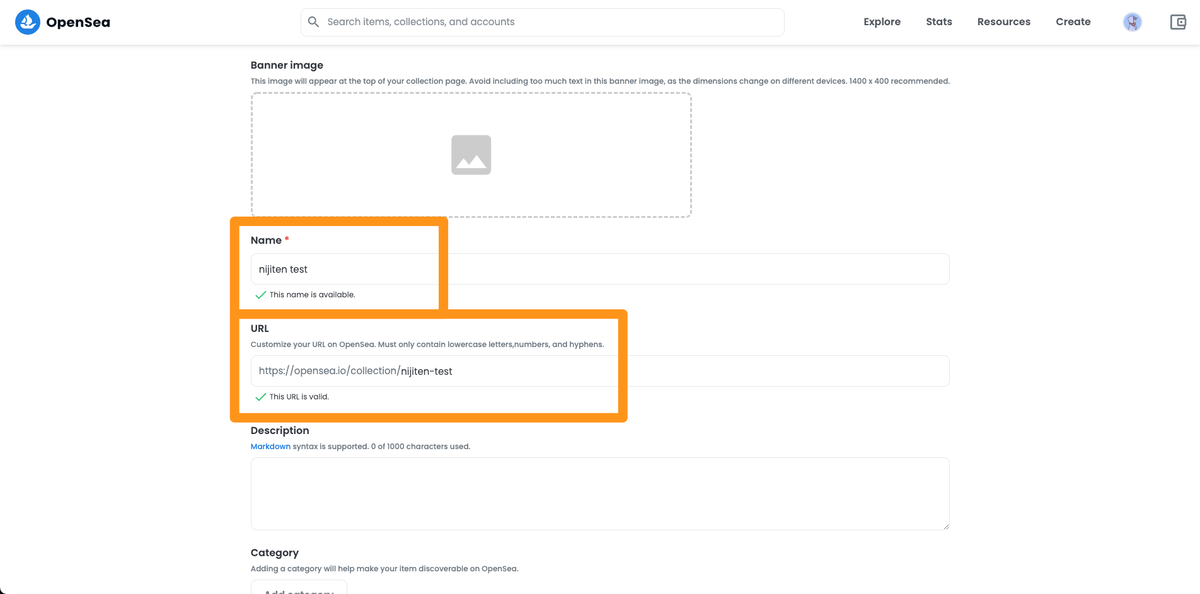
SNSアカウントがある方は、設定しておきましょう。
SNSも設定しておくと、コレクションからSNSに来てもらえます!
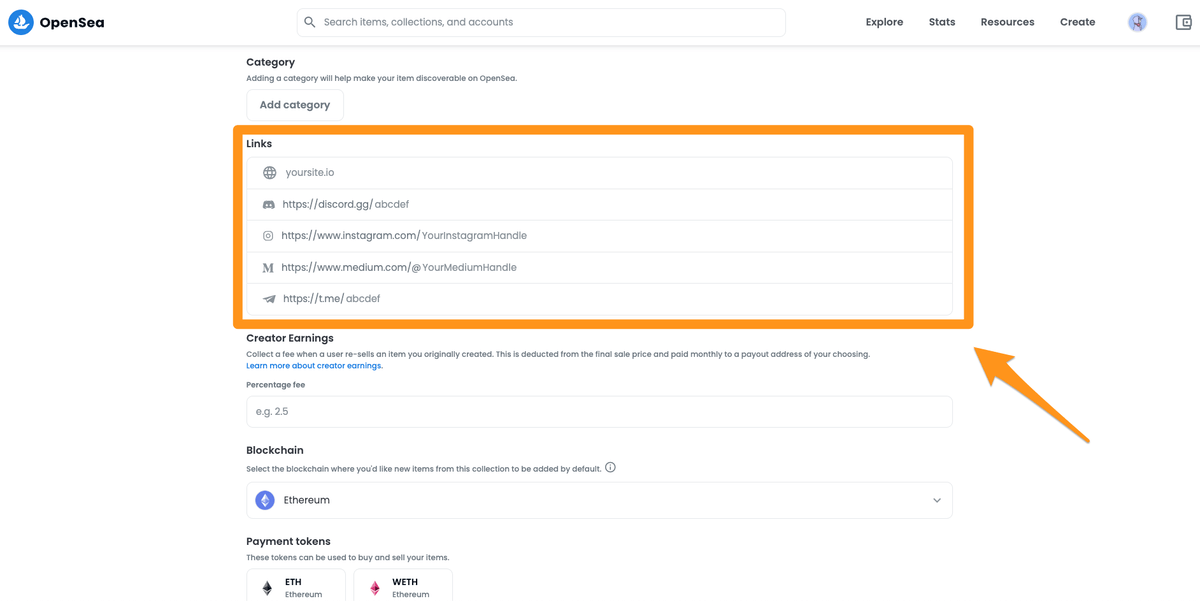
コレクションの作り方④:ブロックチェーンを選ぶ
最後に、コレクションのブロックチェーンの設定についてお伝えしていきます!
ブロックチェーンは任意項目になっていますが、無料でNFTを出品するときは「ポリゴン(Polygon)」を指定する必要があります。
ブロックチェーンを「イーサリアム(Ethereum)」から「ポリゴン(Polygon)」に変えます。
ブロックチェーンの違いは
- どれだけデータが信頼できるのか
- ブランド力があるのか
というイメージです!
標準で設定されている「イーサリアム」が有名で信頼性が高いですが、手数料が高いです。
一方、「ポリゴン(Polygon)」は手数料なしで発行できるなど、初心者にとって使いやすいブロックチェーンとなっています。
イーサリアムとポリゴンの違いについてもっと詳しく知りたい!って方は、以下の記事を参考にしてみてください。
>> 【完全初心者OK】イーサリアムとポリゴンの違いを3ステップで簡単に解説
今回はNFTを無料出品したいので、「ポリゴン」で進めていきます!
ブロックチェーン(Blochchain)で「ポリゴン(Polygon)」を選択しましょう。
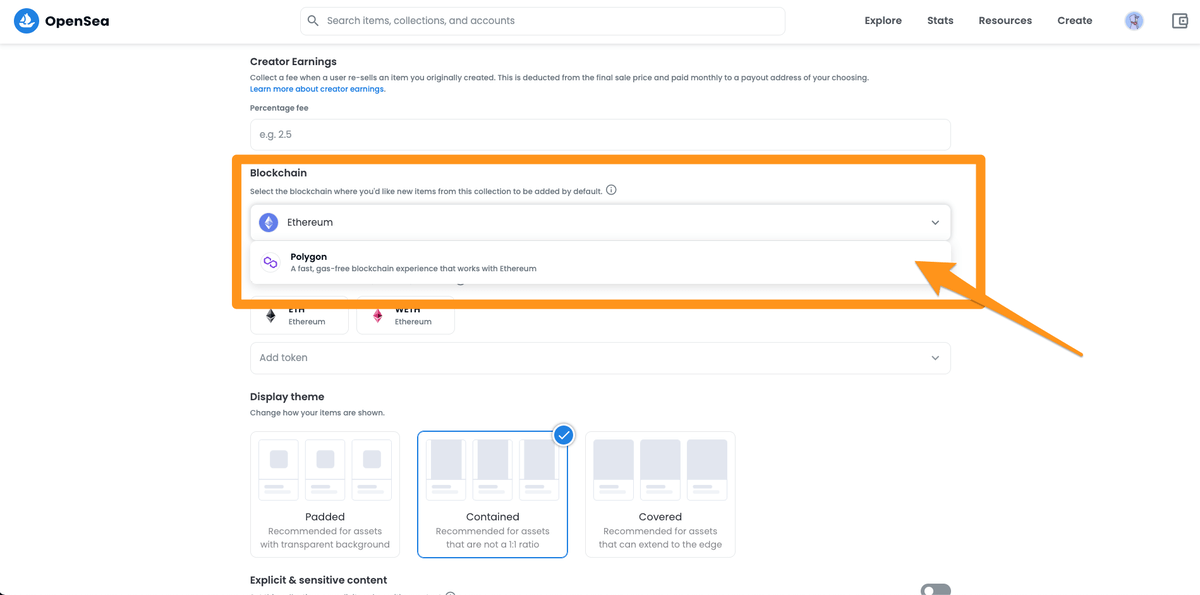
すると、自動的に支払い方法に「ETH(Polygon)」に設定されます。
まずはこれで大丈夫です!
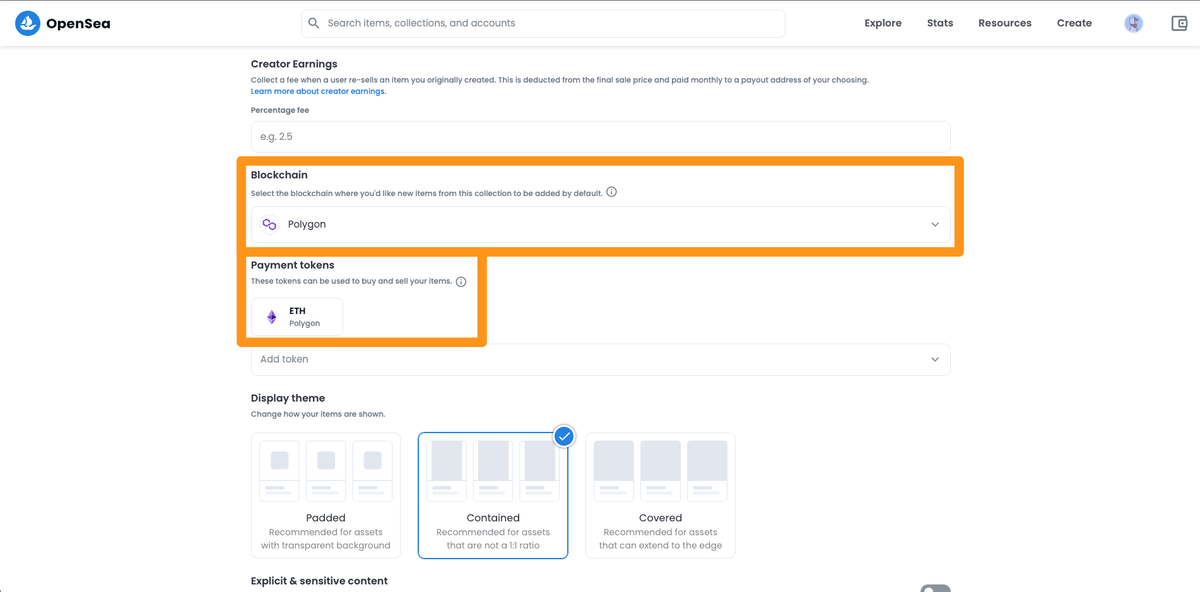
最後に左下の青色の「Create」ボタンを押すと、コレクションが完成します。
エラーが出た場合は、エラーメッセージを翻訳して設定方法を見直してみましょう。
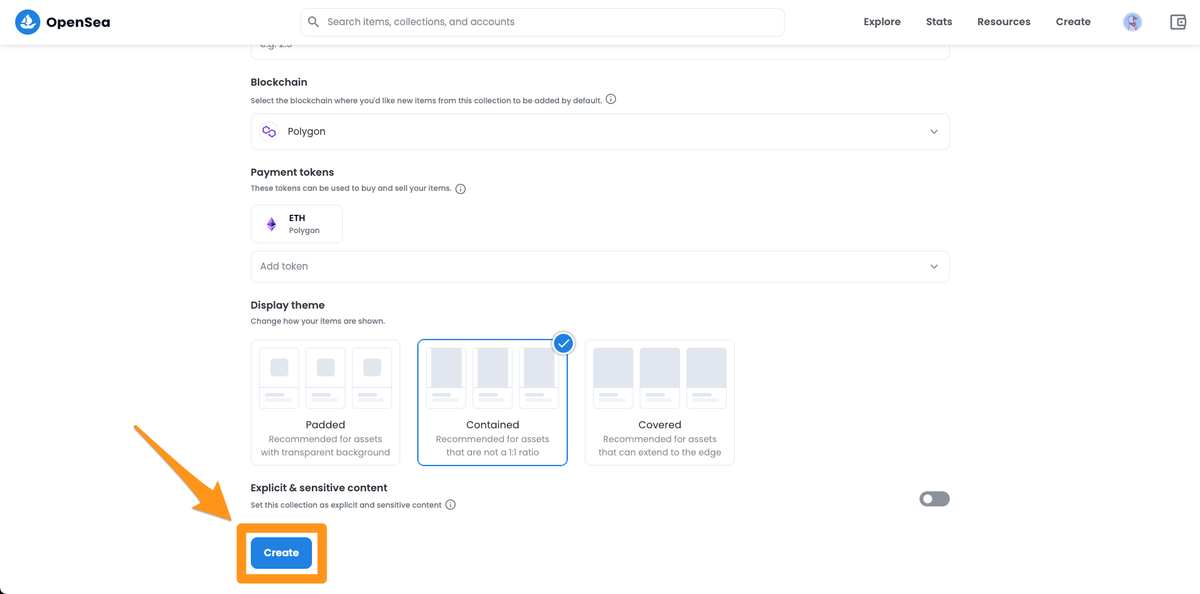
無事に生成されたら、以下のようにコレクションページができあがります!
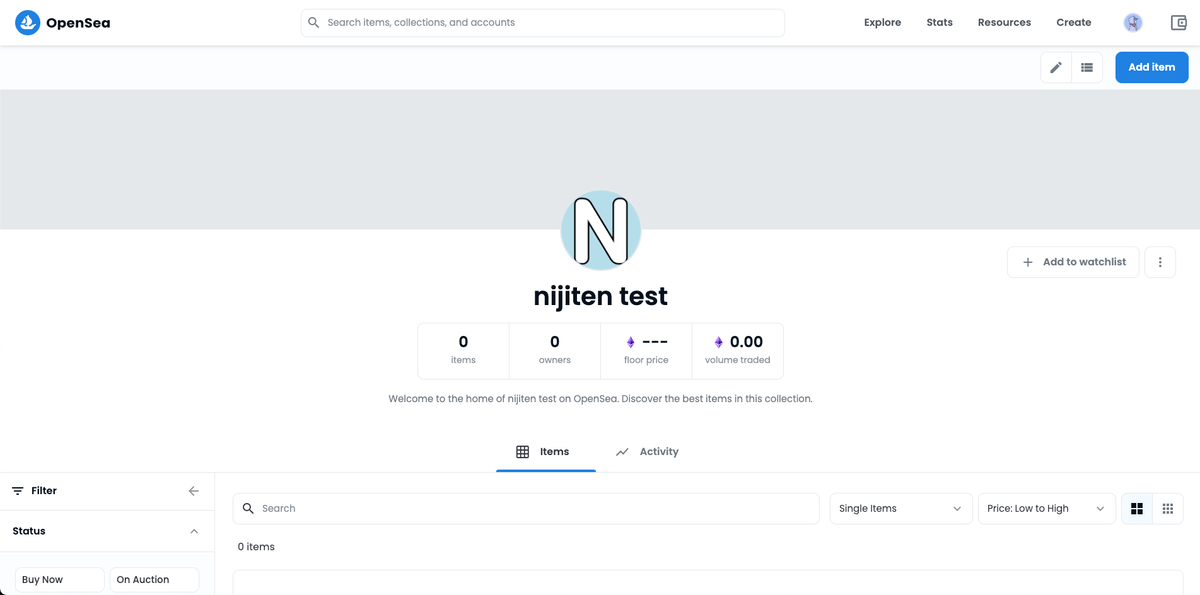
以上で、コレクションの設定は完了です!
無料出品④:OpenSeaでNFTを作ろう

続いて、OpenSeaでNFTをつくっていきましょう。
先ほど作ったコレクションに、NFTを追加していきます!
NFTを作るためには、大きく分けて以下の3項目を設定していきます。
- NFTの名前
- 発行する数
- ブロックチェーン
詳しく見ていきましょう。
OpenSeaでNFTを作る手順
それでは、実際にOpenSeaでNFTを作ってみましょう!
まず、コレクションページの画面右上の「Add item」をクリックします。
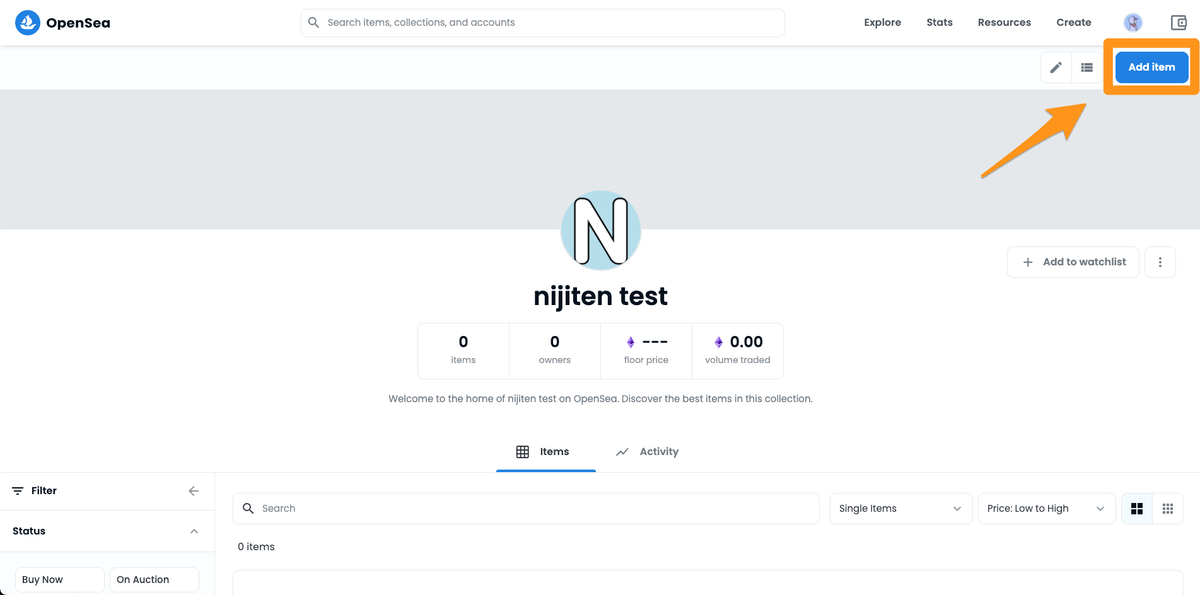
「Create new item」ページが開くので、コレクションと同じ用に必須項目を埋めていきましょう。
Image, Video, Audio, 3D Modelなどさまざまな形式に対応しています。
今回は一番かんたんなImage=画像を設定し、「Name*」を入れてみました。
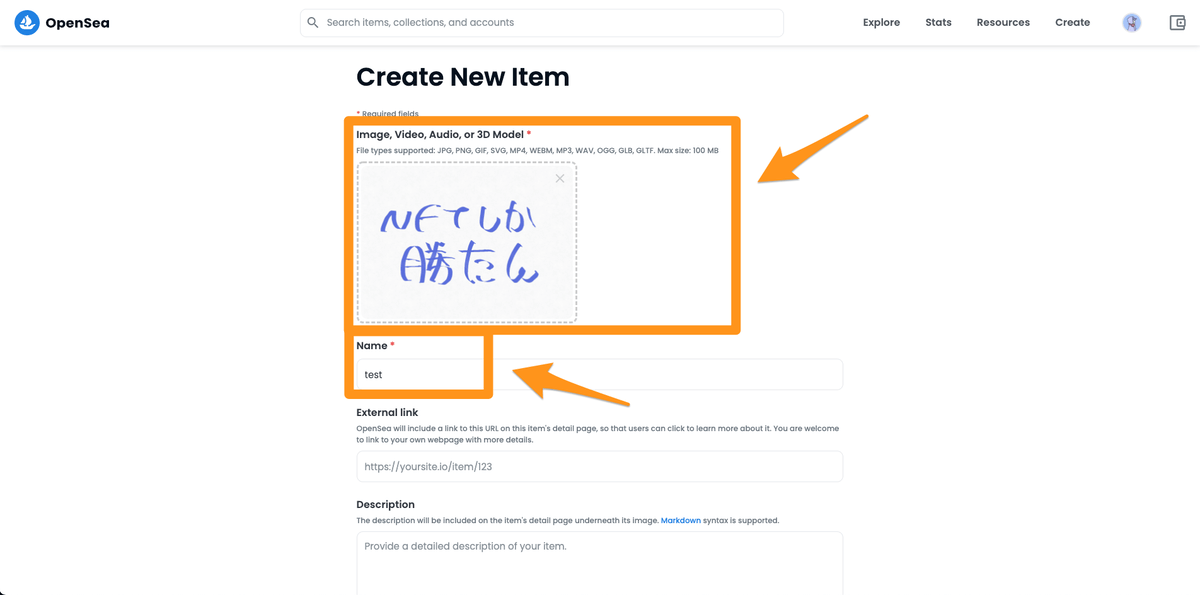
次に、Supplyを入力していきます!
Supplyでは、いま設定しているNFTを何個発行するのかを決めます。
プリンターで何枚印刷するのかを選択するイメージです!
Supplyに1個以上の数値を記入しましょう。
今回は無料配布(Giveaway)を想定して、100個としてみました!
また、ブロックチェーンが「ポリゴン」であることを確認します。
このNFTアイテムの情報はあとから変更できますが、一度NFTを誰かに配布・販売をしたら変えられなくなります。
注意して設定していきましょう。
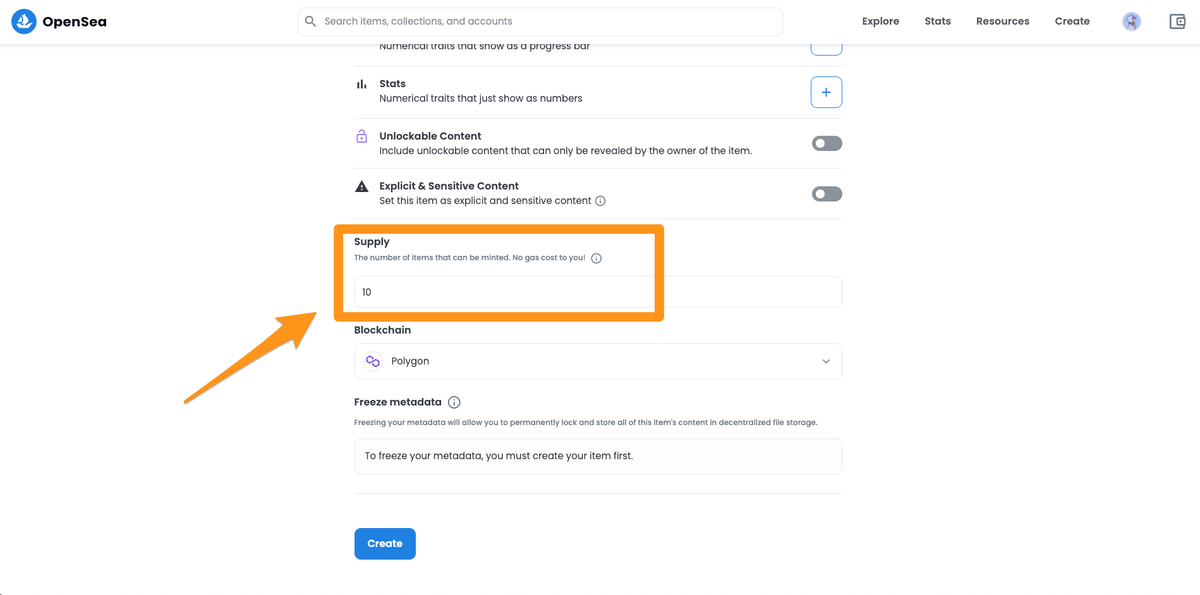
設定が完了したら「Create」ボタンを押します。
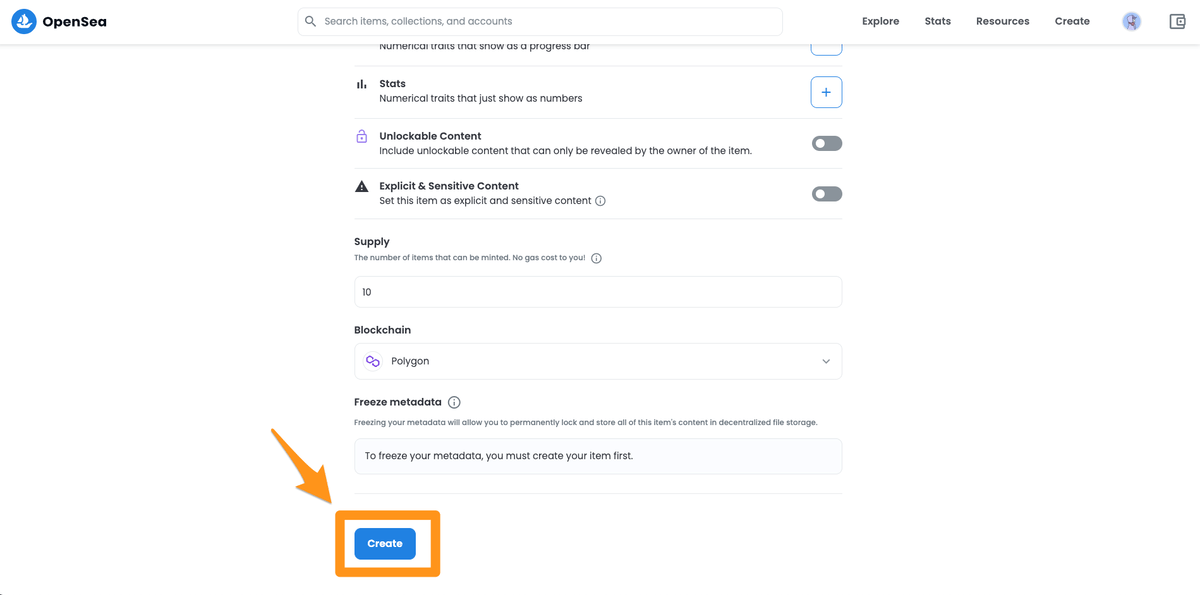
記入が問題なければ無事にNFTが生成できて、以下のような画面が表示されます!
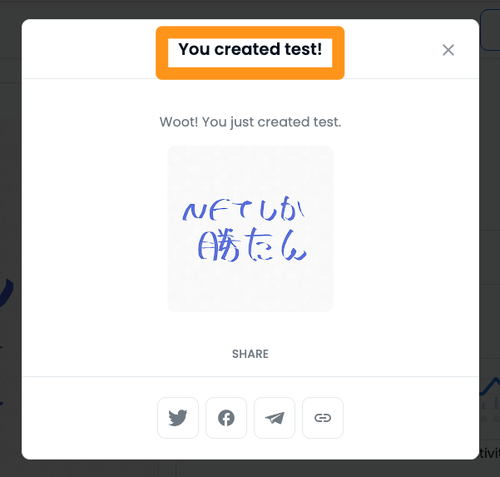
以上で、OpenSeaにてNFTを作れました!
おめでとうございます!
無料出品⑤:作ったNFTを販売・無料配布しよう

最後に、つくったNFTを販売/無料配布してみましょう!
ここでは、以下の2つに分けて解説していきます。
- NFTを販売する方法
- NFTを無料配布する方法
いよいよラストスパート、それぞれ詳しく解説していきます!
作ったNFTを販売する手順
まずは、作ったNFTを販売する手順をお伝えしていきます!
OpenSeaで、アイテム詳細ページの右上の「売る」をクリックしましょう。
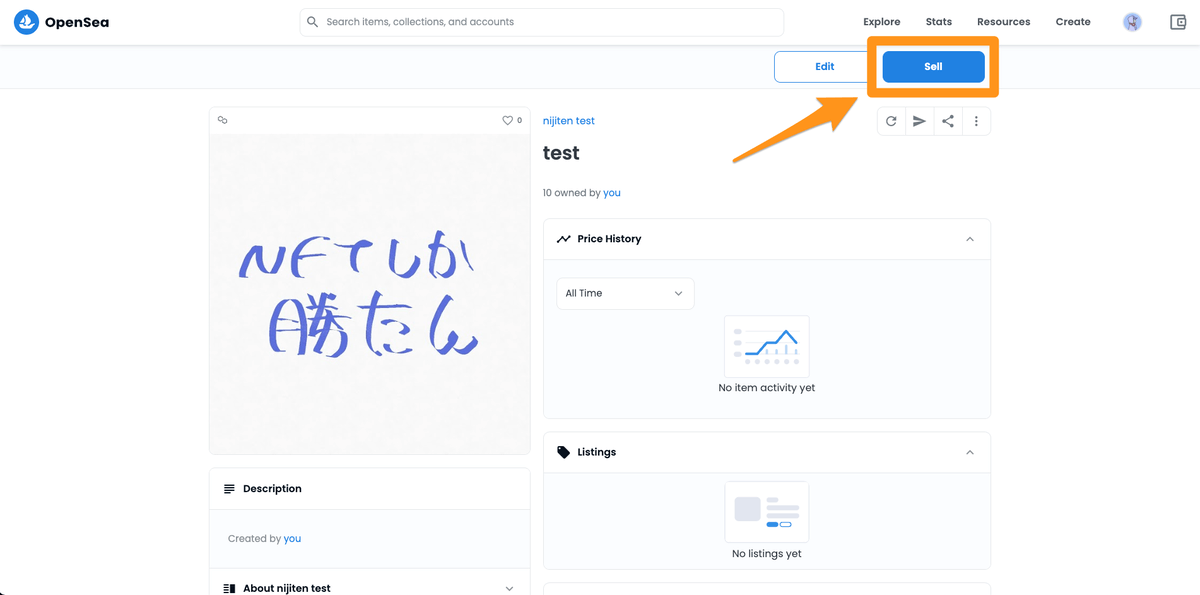
「販売」設定画面が立ち上がります。
- 販売数=Quantity
- 値段=Price per item
を記入します。
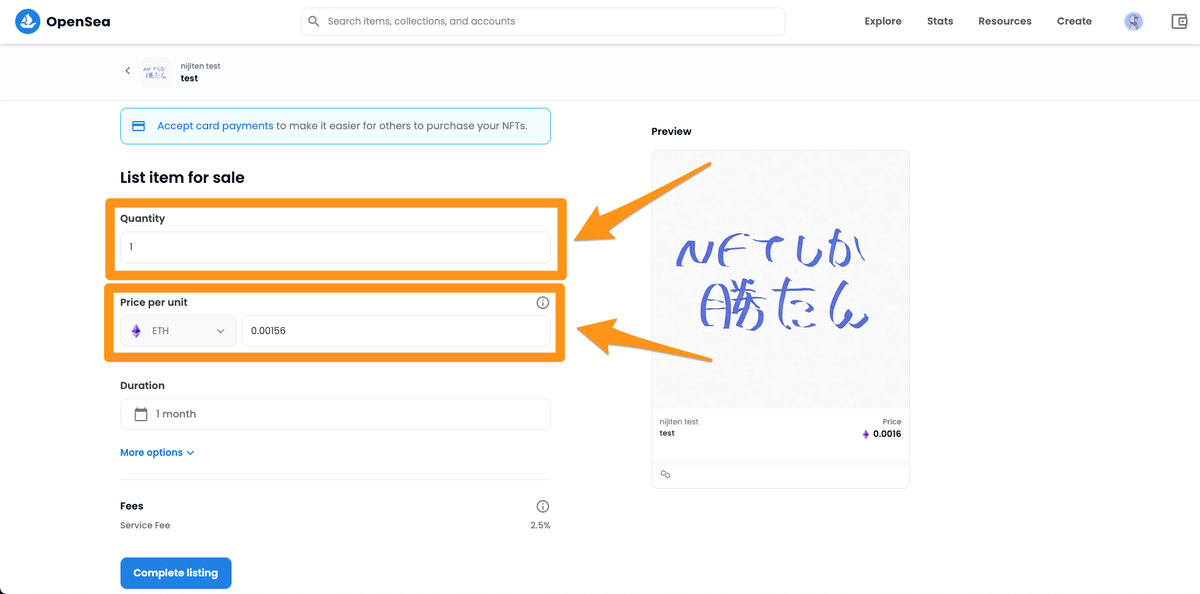
設定できたら「Complete listing」ボタンを押しましょう。
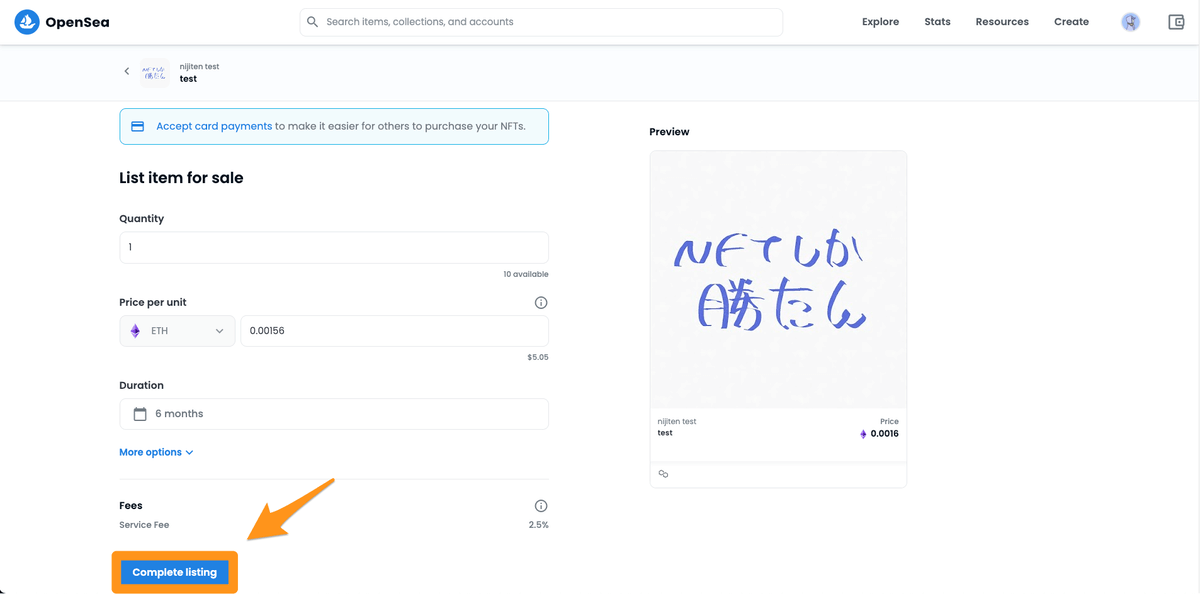
Complete your listing画面が出てくるので、「Unlock」ボタンを押します。
「販売できるようにする」処理です!
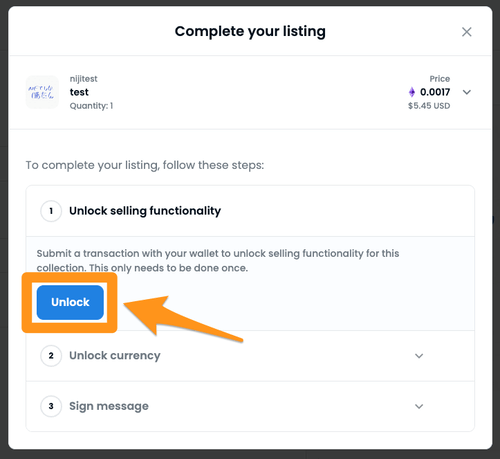
メタマスクにて署名を求められるので、署名します。
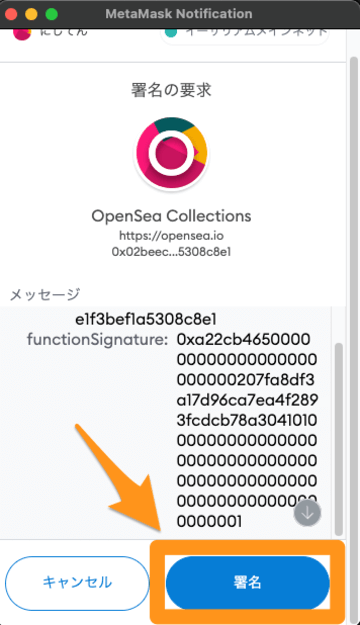
Complete your listing画面が出てくるので、もう一度「Unlock」ボタンを押します。
OpenSeaで「ポリゴンETH」という通貨を使うための処理です!
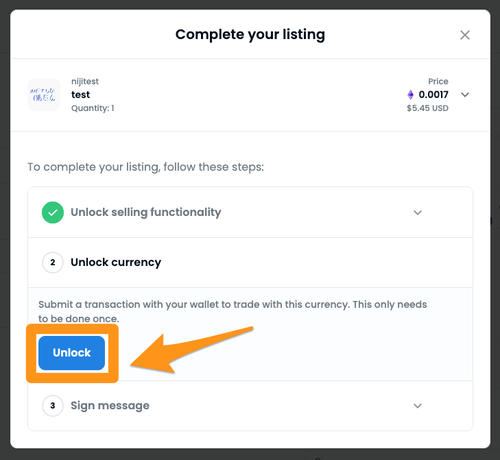
メタマスクにて署名を求められるので、署名します。
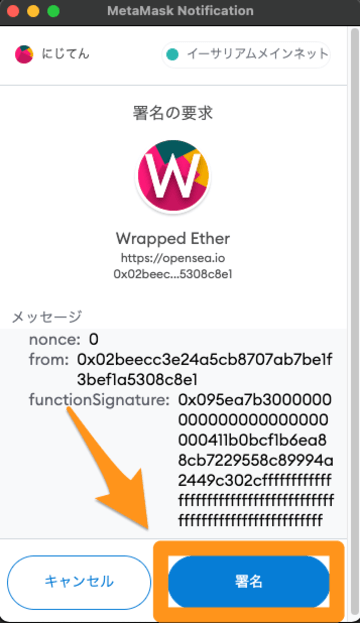
続いて、OpenSeaで「Sign」ボタンを押します。
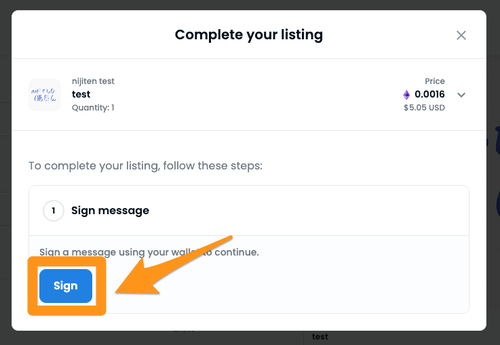
もう一度、メタマスクで署名します。
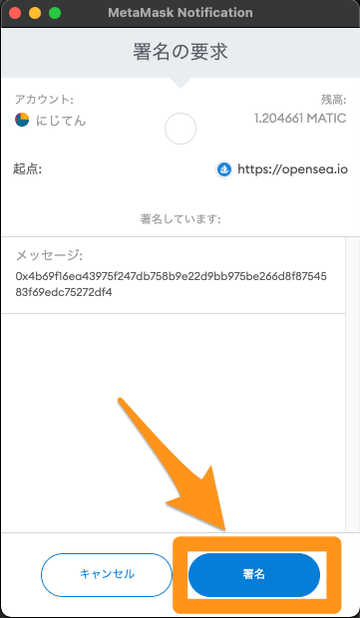
しばらく待つと、無事に販売が開始し「Your NFT is listed!」と表示されます!
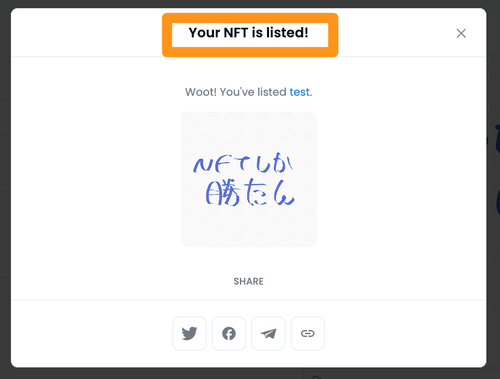
これにて、NFTの販売が開始できました!
なお、以下の画面は別のユーザーから見たアイテム詳細ページです。
「Buy now」で現在の価格の購入、「Make offer」で希望価格を伝える機能となっています。
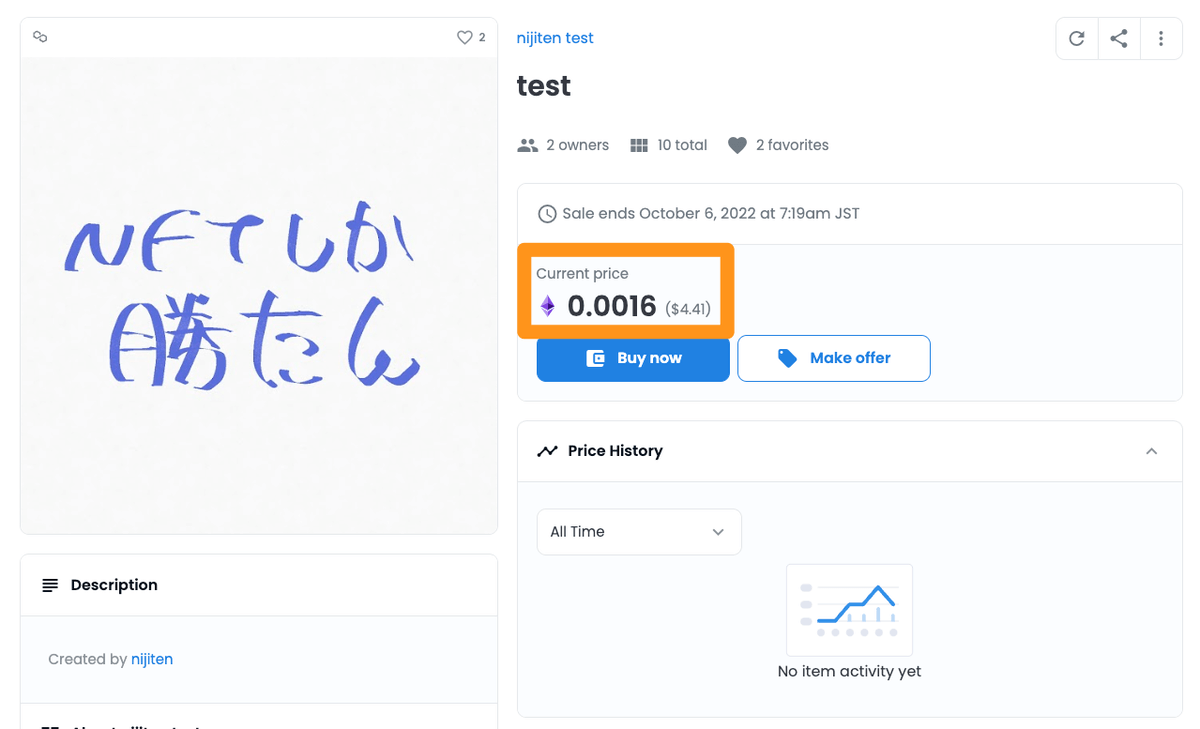
作ったNFTを無料配布する手順
続いて、NFTを無料配布する方法についてお伝えします。
NFTの世界では「Giveaway」と呼ばれるものです!
2022年6月から、ポリゴンのNFTが無料配布ができなくなりました。(詳細記事)
ポリゴンのNFTを配布したい場合は「MATIC」と呼ばれる仮想通貨が必要です。
MATICの獲得方法は下記の記事で簡単に解説しています!
まず作品ページを開きます。
作品ページの右上の「Transfer」をクリックしましょう。
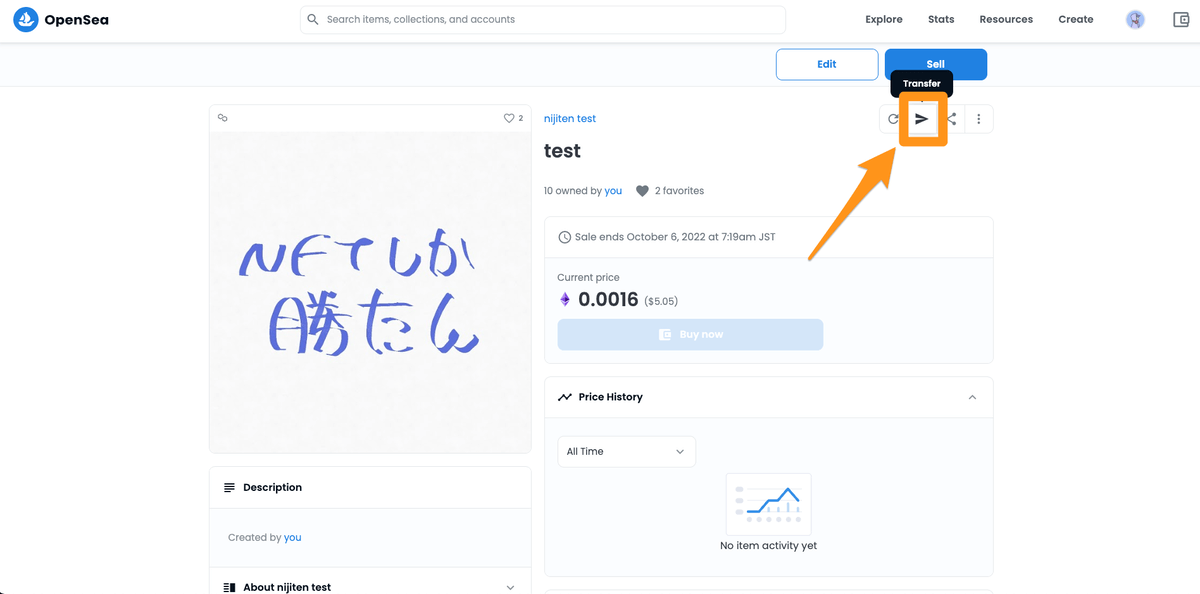
- Quantity:何枚のNFTを送付するか
- Address:送信相手のウォレットアドレス
を入力しましょう。
入力できたら「Transfer」をクリックします。
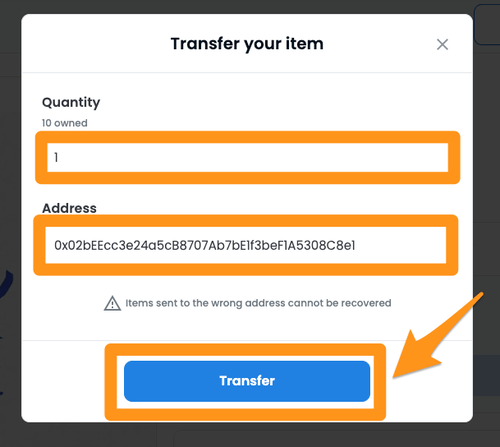
下記の画面が表示されるので「Transfer」をクリックします。
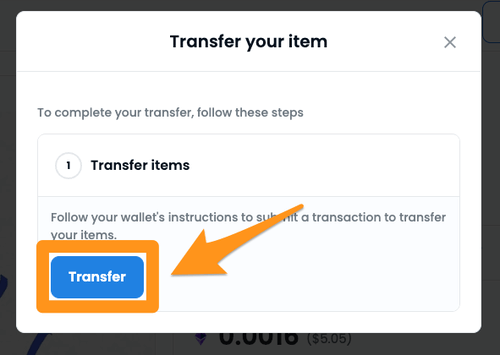
メタマスクが自動的に起動します。
下までスクロールして「署名」をクリックしましょう。
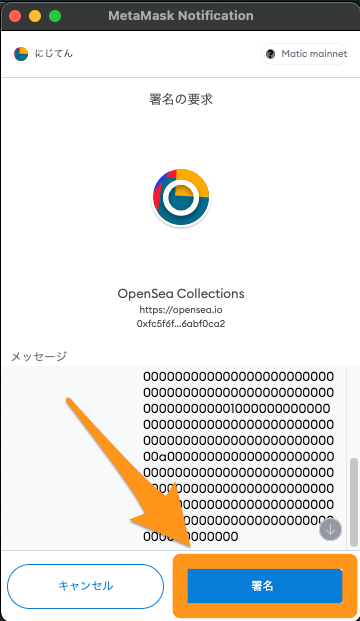
無事にNFTが送付できると、下記の画面が表示されます。
「Complete」と表示されれば、きちんと送付できています!

ポリゴンの調子が悪いと、送付できずにエラー画面となる場合があります。
時間をおいてから再チャレンジしましょう。
これにて、NFTの送付は完了です!
NFTの無料配布のやり方は、下記の記事で詳しく解説しています。
>> 【超簡単】NFT Giveaway企画の3つの手順を完全解説【Twitter】
無料出品の注意点:ポリゴンの売上を両替しよう

これまでの手順で、ガス代なしでNFTで無料出品が完了しました!
なお、今回出品に使った「ポリゴン」というブロックチェーンを使った場合、注意することがあります。
注意点は、「ポリゴンの売上は両替する必要がある」ことです。
詳しく確認していきましょう。
ポリゴンの売上は両替する必要がある
注意点は、「ポリゴンの売上をそのまま仮想通貨取引所に送らないこと」です。
販売がうまくいって売上がETH(Polygon)でウォレットに入ってきても、絶対に仮想通貨取引所にETH(Polygon)で送らないようにしてください。
両替しないと、収益が全部なくなってしまいます!
売上を仮想通貨取引所に送るときは、
- ポリゴンの売上を両替する
- 両替した仮想通貨を仮想通貨取引所に送金する
という手順を踏む必要があります。
理由は、仮想通貨取引所がETH(Ethereum)にしか対応していないからです。
仮想通貨取引所に送る前に、ETH(Polygon)からETH(Ethereum)に両替しましょう。
なお、ETH(Polygon)とETH(Ethereum)の違いについて、以下の記事で詳しく解説しています!
「売上を失うとか怖い!」って思った方は、一度確認しておきましょう。
>> 【完全初心者OK】イーサリアムとポリゴンの違いを3ステップで簡単に解説
初心者におすすめの仮想通貨取引所:コインチェック
なお、初心者には『コインチェック』という仮想通貨取引所がおすすめしています。
PCサイトとスマホアプリが業界トップクラスで見やすく、初心者でも操作を間違えにくいからです。
アプリダウンロード数がNo.1で、みんなが使っている取引所なので安心できます!
無料で口座開設できるので、ひとまず登録しておくのがおすすめです。
口座開設手順は、以下の記事で画像59枚を使って丁寧に解説しています。

今すぐ口座開設したい方は、コインチェックの公式サイトで口座開設できます。
\アプリダウンロード数 3年連続 国内No.1/
最短5分で無料で口座開設できる!
まとめ:無料出品でNFTを始めて楽しもう!

今回は、完全無料でゼロからNFTを生成・販売・配布ができる手順を解説しました!
まとめると、以下のようになっています。
- ブラウザにメタマスクを入れる
- OpenSeaにメタマスクを接続する
- OpenSeaでコレクションをつくる
- OpenSeaでNFTアイテムをつくる
- つくったNFTを販売・無料配布する
これにて、NFTをガス代なしで無料出品が完了です!
まずは無料でNFTを作ってみて、少しづつNFTについて理解を深めていきましょう。
最初はNFTについてわかってなくてもOKです。
NFTを作りながら、勉強していきましょう!
なお、完全初心者がNFTを始めて稼ぐまでの手順を、以下の記事でまとめています。
気になった方はチェックしてみてはいかがでしょうか?
>> 【初心者向け】NFTアートの始め方を5ステップで完全解説!作り方や販売方法も!

なお、今回の記事はNFTインフルエンサーである「paji」さんのツイートを参考にしています!
フリーで投稿を使って良いと書いてくださっていたpajiさん、ありがとうございました。






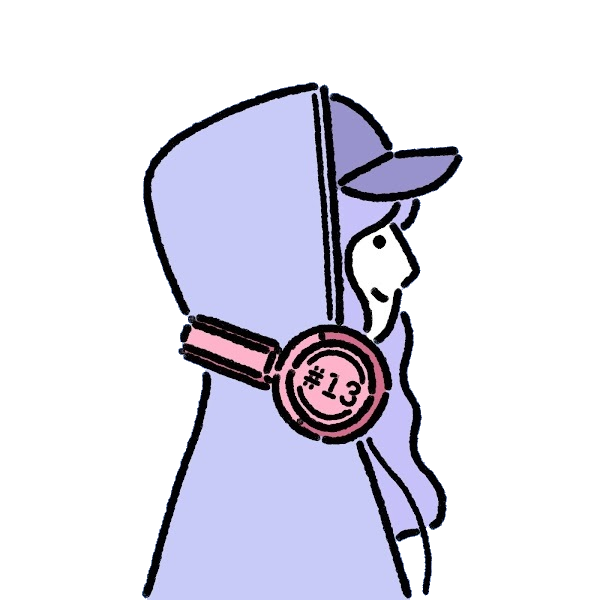



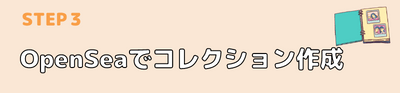
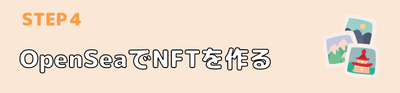


にじてんです!